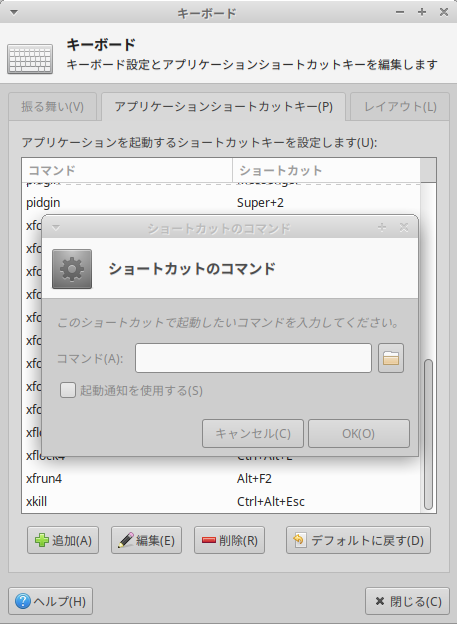こんにちは、minoruです。
Xubuntu 20.04(Ubuntu含む)でノートパソコンでタイピング中にタッチパッドに指が反応してカーソルが勝手に移動するのを防ぐ方法について解説します。
昔のUbuntuにはtouchpad-indicatorというタッチパッドを無効化するアプリケーションがあったのですがいつの間にか無くなったようです。
方法
Xubuntuの場合、パネルにランチャーを置けるのですが、PCにインストールされている一般的なアプリの他に、コマンドや自作のシェルスクリプトも置けます。
パネル上で右クリック→パネル→+新しいアイテムの追加→ランチャー
ランチャーのアイコン上で右クリック→プロパティ→□+新しいアイテムを追加します
コマンド欄に以下を入力して保存。
タッチパッド無効
もう一度同じようにランチャーを作り…
タッチパッド有効
上記のコマンドをランチャーにセットして置いて、必要に応じてクリックする事によって簡単にタッチパッドのオン・オフが切り替えれます。
マウスが無い時は一度オフにしちゃうとオンにする術が無くなるので、マウスがつながっている事が前提になるでしょう。
マウスが無いけどタッチパッドを無効にしたい場合は、上記のコマンドをシェルスクリプトのファイルに書いて、ショートカットキー登録する…みたいな方法が考えられます。
デスクトップからメニューに進み、設定→キーボードを選択。
ここに先程のコマンドを入れて、独自のショートカットキーを作りましょう。
追伸
LinuxやUbuntuをこれから試してみたい!と言う人や、今までWindowsで使っていたPCをWindowsは残したままLinuxやUbuntuを活用してみたい人は以下の本がおすすめ!
https://amzn.to/44AU7B5
LinuxやUbuntuを使おうとして、初心者の人が最初にコマンドで戸惑うのが普通です。そんな初心者に向けてマンガで超わかりやすいコマンドについて学べるのはシス管系女子みんとちゃんの本!
https://amzn.to/3FMTx5v